Оновлено квітень 2024: Припиніть отримувати повідомлення про помилки та сповільніть роботу системи за допомогою нашого інструмента оптимізації. Отримайте зараз на посилання
- Завантажити та встановити інструмент для ремонту тут.
- Нехай сканує ваш комп’ютер.
- Тоді інструмент буде ремонт комп'ютера.
У разі проблем з мережею ping може допомогти вирішити основну проблему. На комп’ютері з Windows ми використовуємо команду ping для вимірювання часу відповіді IP-адреси та аналізу, зокрема, статистики отриманих відповідей. Коли ви виконуєте команду ping, пакети інформації надсилаються на пристрої в одній мережі або в Інтернеті, щоб перевірити, чи доступні вони для підключення.
Але що робити, якщо ви надсилаєте ping і отримуєте повідомлення про помилку «Ping: не вдалося передати. Загальна невдача?» Це може розчарувати, особливо якщо ви над чимось працюєте. Проблема посилюється тим, що сповіщення не містить жодної додаткової інформації про помилку.
У цій статті ми покажемо вам, як виправити помилку ping, щоб ви могли повернутися до роботи.
Що означає «Ping: не вдалося передати». Загальна невдача.' означає?
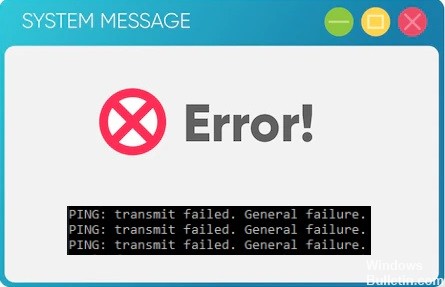
Пінг є цінним інструментом для вирішення всіляких проблем мережі або Інтернету. Команда ping надсилає пакети інформації на пристрої в мережі або Інтернеті, щоб перевірити, чи доступні вони для підключення. На комп’ютерах з Windows з’являється повідомлення про помилку «Ping: не вдалося передати. Загальна невдача». повідомлення з’являється, якщо на комп’ютері не вибрано правильний Інтернет-протокол.
Відповідь ping відображає результати для кожного повернутого пакету в чотирьох окремих рядках і вказує час обробки в мілісекундах. Він також відображає підсумок втрачених пакетів із найшвидшим, найповільнішим і середнім часом. Якщо адресат не відповідає, у кожному рядку відображається «Час очікування запиту». Якщо комп’ютер не має правильних налаштувань TCP/IP, з’явиться повідомлення «Ping: Transmit Failed. Загальна невдача». Це означає, що у вас неправильні налаштування TCP/IP.
Що викликає «Ping: не вдалося передати». Загальна невдача.' помилка?
Однією з головних причин помилки «PING: загальна помилка не вдалося передати» є неправильні налаштування TCP/IP та DNS. Також можуть бути викликані неправильна конфігурація брандмауера та проблеми драйвера мережевої карти.
- Несправний набір TCP/IP: Якщо у вас є статична IP-адреса, переконайтеся, що вона правильно введена в налаштуваннях мережі. Якщо у вас динамічна IP-адреса, перевірте, чи запущено DHCP-сервер і чи ваш комп’ютер підключений до мережі.
- Неправильно налаштований брандмауер: Якщо на вашому комп’ютері ввімкнено брандмауер, переконайтеся, що він правильно налаштований і що він не блокує порти чи адреси, необхідні для успішного пінгу.
- Інші програмні чи апаратні помилки: У деяких випадках помилка може бути викликана проблемою з драйвером мережевої карти або іншим програмним забезпеченням на вашому комп’ютері. Спробуйте оновити драйвер або перевстановити програмне забезпечення, щоб перевірити, чи це вирішить проблему.
- Проблеми з DNS або іншими сокетами: Якщо ви використовуєте DNS-сервер, переконайтеся, що він налаштований правильно. Ви також можете спробувати використати інший DNS-сервер або очистити кеш DNS на комп’ютері.
- Застарілі мережеві драйвери або мікропрограми: У деяких випадках помилка може бути викликана застарілими мережевими драйверами або мікропрограмою. Спробуйте оновити драйвер або мікропрограму, щоб перевірити, чи це вирішить проблему.
Як згадувалося вище, основна причина цієї помилки невідома. Нижче наведено найбільш ефективні рішення для виправлення помилки «Загальний збій Ping». Ці рішення спрацювали для інших користувачів, і їх варто спробувати на вашому комп’ютері.
Оновлення квітня 2024 року:
Тепер за допомогою цього інструменту можна запобігти проблемам з ПК, наприклад, захистити вас від втрати файлів та шкідливого програмного забезпечення. Крім того, це чудовий спосіб оптимізувати комп’ютер для максимальної продуктивності. Програма з легкістю виправляє поширені помилки, які можуть виникати в системах Windows - не потрібно кількох годин усунення несправностей, коли у вас під рукою ідеальне рішення:
- Крок 1: Завантажте інструмент для ремонту та оптимізації ПК (Windows 10, 8, 7, XP, Vista - Microsoft Gold Certified).
- Крок 2: натисніть кнопку "Нач.скан»Щоб знайти проблеми з реєстром Windows, які можуть викликати проблеми з ПК.
- Крок 3: натисніть кнопку "Ремонт всеЩоб виправити всі питання.
Як виправити повідомлення «Ping: не вдалося передати. Загальна невдача». повідомлення про помилку?
Очистіть DNS комп’ютера

Одним із рішень, яке виявилося надзвичайно ефективним для багатьох користувачів, які постраждали від цієї проблеми, і відновило здатність їх комп’ютера успішно відправляти команди ping, — це очистити DNS вашого комп’ютера. Очищення DNS вашого комп’ютера – це не тільки досить безпечний метод вирішення цієї проблеми, але й корисний для здоров’я вашого комп’ютера в цілому. Щоб очистити DNS комп’ютера, виконайте такі дії:
- Відкрийте меню "Пуск".
- Знайдіть слово «powershell».
- Клацніть правою кнопкою миші результат пошуку «Windows PowerShell» і натисніть «Запустити від імені адміністратора».
- Послідовно введіть кожну з наведених нижче команд у розширеному екземплярі Windows PowerShell і натисніть Enter, коли закінчите:
- ipconfig / release
- ipconfig / renew
- ipconfig / flushdns
- netsh int скидання ip c:\tcp.txt
- netsh winsock reset
- Закрийте Windows PowerShell і перезавантажте комп'ютер.
- Після перезавантаження комп’ютера перевірте, чи проблема була вирішена чи ні.
Вимкніть всі технології переходу IPv6-IPv4
Якщо ви ввімкнули будь-який тип технології переходу IPv6 або тунелювання на своєму комп’ютері, це може бути причиною всіх ваших проблем. На щастя, просте відключення всіх технологій переходу IPv6-IPv4 має вирішити проблему.
- Відкрийте меню "Пуск".
- Знайдіть слово «cmd».
- Клацніть правою кнопкою миші результат пошуку «cmd» і виберіть «Запуск від імені адміністратора».
- Послідовно введіть у розширеному командному рядку наступні команди та натискайте клавішу Enter після кожної команди:
- стан набору netsh int ipv6 isatap вимкнено
- netsh int ipv6 6to4 стан вимкнено
- netsh інтерфейс teredo встановити стан вимкнено
- Закрийте розширений командний рядок.
- Перезавантажте комп'ютер.
- Перевірте, чи проблема не зникає під час запуску комп’ютера.
Запустіть засіб усунення несправностей мережевого адаптера
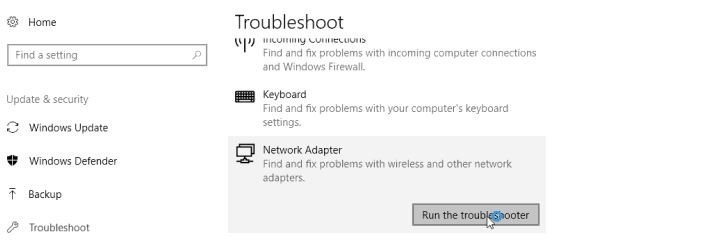
Запуск засобу усунення несправностей мережевого адаптера може допомогти виявити та, якщо можливо, вирішити проблеми, пов’язані з мережею. Спробуйте виконати наступну процедуру, щоб усунути проблему.
- Перейдіть до Пуск > Налаштування > Мережа та Інтернет.
- У розділі "Статус" виберіть мережу, яку потрібно усунути.
- У розділі «Додаткові параметри» натисніть Засіб усунення несправностей мережевого адаптера.
- Дотримуйтесь інструкцій на екрані.
- Коли засіб усунення несправностей буде завершено, перезавантажте комп’ютер і перевірте, чи проблема вирішена.
Виконання скидання мережі
Якщо у вас виникли проблеми з мережею на комп’ютері з Windows, одне з перших речей, які ви повинні спробувати, це виконати скидання мережі. Це скине ваші налаштування мережі до значень за замовчуванням, що часто може вирішити проблеми з підключенням. Ось як це зробити:
- Відкрийте програму Налаштування, клацнувши меню «Пуск», а потім вибравши значок шестірні.
- Натисніть «Мережа та Інтернет».
- У меню зліва виберіть «Статус».
- У розділі «Скидання мережі» натисніть кнопку «Скинути зараз».
- Підтвердьте, що ви хочете скинути налаштування мережі, натиснувши кнопку «Скинути».
Після виконання цих кроків ваші налаштування мережі повернуться до значень за замовчуванням, і ви почнете бачити покращення підключення. Якщо у вас все ще виникають проблеми, вам може знадобитися зв’язатися з вашим провайдером або внести додаткові зміни у свої налаштування. Але в більшості випадків простий скидання мережі допоможе.
Оновлення мережевих драйверів

Оновлення мережевих драйверів на ПК з Windows є важливим кроком для безперебійної роботи комп’ютера. Переконавшись, що у вас встановлені останні драйвери, ви можете допомогти запобігти проблемам із сумісністю та покращити загальну продуктивність вашої системи. Нижче наведено прості кроки, які потрібно виконати, щоб оновити мережеві драйвери:
- Відкрийте диспетчер пристроїв, клацнувши правою кнопкою миші на меню «Пуск» і вибравши «Диспетчер пристроїв» зі списку параметрів.
- Розгорніть розділ «Мережеві адаптери», натиснувши стрілку зліва від нього.
- Клацніть правою кнопкою миші на вашому мережевому адаптері та виберіть «Оновити програмне забезпечення драйверів» у меню, що з’явиться.
- Виберіть «Автоматичний пошук оновленого програмного забезпечення драйверів» на наступному екрані, що з’явиться. Тепер Windows буде шукати та встановлювати будь-які доступні оновлення для ваших мережевих драйверів.
- Після завершення процесу перезавантажте комп’ютер, щоб зміни вступили в силу.
Дотримуючись цих простих кроків, ви зможете постійно оновлювати мережеві драйвери та забезпечувати безперебійну роботу комп’ютера.
Порада експерта: Цей інструмент відновлення сканує репозиторії та замінює пошкоджені чи відсутні файли, якщо жоден із цих методів не спрацював. Він добре працює в більшості випадків, коли проблема пов’язана з пошкодженням системи. Цей інструмент також оптимізує вашу систему для максимальної продуктивності. Його можна завантажити за Натиснувши тут
ЧАСТІ ЗАПИТАННЯ
Як виправити загальну помилку передачі ping?
- Усунення несправностей мережевих адаптерів.
- Очистіть пошкоджений кеш DNS.
- Налаштуйте Windows на прийняття IPv4 замість IPv6.
- Видаліть усі програми, які переривають HTTP-трафік.
- Вимкніть усі технології переходу IPv4 або IPv6.
- Скиньте протокол TCP/IP комп’ютера.
Як виправити загальний збій?
- Вимкніть усі технології переходу IPv6-IPv4.
- Видаліть усі програми, які будь-яким чином блокують HTTP-трафік.
- Налаштуйте Windows на перевагу IPv4 над IPv6 у політиках префіксів.
Що означає загальний збій у тесті ping?
Помилка «загальна помилка ping» виникає, коли ви запускаєте команди ping в командному рядку, щоб перевірити час відповіді IP-адреси. Причина цієї проблеми наразі неясна, оскільки в інтерфейсі командного рядка немає пояснення щодо загальної помилки «помилка передачі ping».
Як усунути проблеми з ping?
Першим кроком у вирішенні проблеми з ping є просто спроба пінгувати віддалений хост. Пам’ятайте, що не всі пристрої налаштовані так, щоб відповідати на запит ping, тому переконайтеся, що пристрій, якому ви хочете пінгувати, може відповісти.


